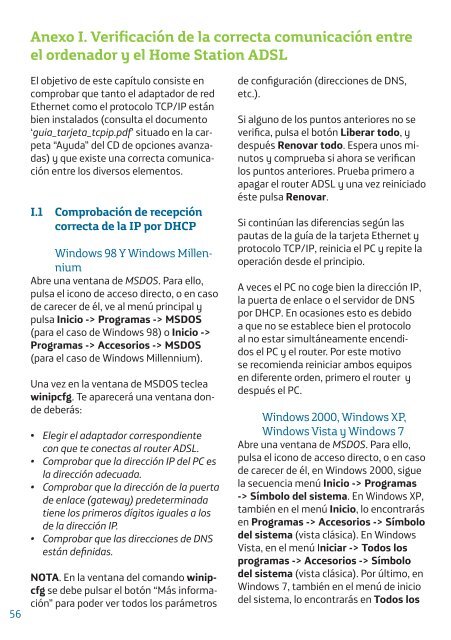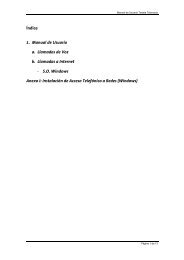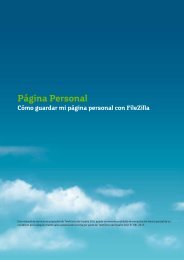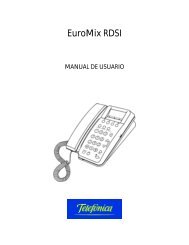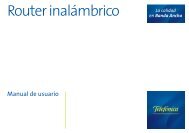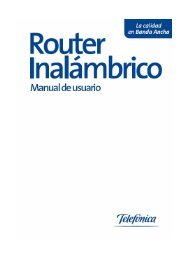Manual de usuario Home Station ADB P.DG A4001N - Movistar
Manual de usuario Home Station ADB P.DG A4001N - Movistar
Manual de usuario Home Station ADB P.DG A4001N - Movistar
You also want an ePaper? Increase the reach of your titles
YUMPU automatically turns print PDFs into web optimized ePapers that Google loves.
56<br />
Anexo I. Verificación <strong>de</strong> la correcta comunicación entre<br />
el or<strong>de</strong>nador y el <strong>Home</strong> <strong>Station</strong> ADSL<br />
El objetivo <strong>de</strong> este capítulo consiste en<br />
comprobar que tanto el adaptador <strong>de</strong> red<br />
Ethernet como el protocolo TCP/IP están<br />
bien instalados (consulta el documento<br />
‘guia_tarjeta_tcpip.pdf’ situado en la carpeta<br />
“Ayuda” <strong>de</strong>l CD <strong>de</strong> opciones avanzadas)<br />
y que existe una correcta comunicación<br />
entre los diversos elementos.<br />
I.1 Comprobación <strong>de</strong> recepción<br />
correcta <strong>de</strong> la IP por DHCP<br />
Windows 98 Y Windows Millennium<br />
Abre una ventana <strong>de</strong> MSDOS. Para ello,<br />
pulsa el icono <strong>de</strong> acceso directo, o en caso<br />
<strong>de</strong> carecer <strong>de</strong> él, ve al menú principal y<br />
pulsa Inicio -> Programas -> MSDOS<br />
(para el caso <strong>de</strong> Windows 98) o Inicio -><br />
Programas -> Accesorios -> MSDOS<br />
(para el caso <strong>de</strong> Windows Millennium).<br />
Una vez en la ventana <strong>de</strong> MSDOS teclea<br />
winipcfg. Te aparecerá una ventana don<strong>de</strong><br />
<strong>de</strong>berás:<br />
• Elegir el adaptador correspondiente<br />
con que te conectas al router ADSL.<br />
• Comprobar que la dirección IP <strong>de</strong>l PC es<br />
la dirección a<strong>de</strong>cuada.<br />
• Comprobar que la dirección <strong>de</strong> la puerta<br />
<strong>de</strong> enlace (gateway) pre<strong>de</strong>terminada<br />
tiene los primeros dígitos iguales a los<br />
<strong>de</strong> la dirección IP.<br />
• Comprobar que las direcciones <strong>de</strong> DNS<br />
están <strong>de</strong>finidas.<br />
NOTA. En la ventana <strong>de</strong>l comando winipcfg<br />
se <strong>de</strong>be pulsar el botón “Más información”<br />
para po<strong>de</strong>r ver todos los parámetros<br />
<strong>de</strong> configuración (direcciones <strong>de</strong> DNS,<br />
etc.).<br />
Si alguno <strong>de</strong> los puntos anteriores no se<br />
verifica, pulsa el botón Liberar todo, y<br />
<strong>de</strong>spués Renovar todo. Espera unos minutos<br />
y comprueba si ahora se verifican<br />
los puntos anteriores. Prueba primero a<br />
apagar el router ADSL y una vez reiniciado<br />
éste pulsa Renovar.<br />
Si continúan las diferencias según las<br />
pautas <strong>de</strong> la guía <strong>de</strong> la tarjeta Ethernet y<br />
protocolo TCP/IP, reinicia el PC y repite la<br />
operación <strong>de</strong>s<strong>de</strong> el principio.<br />
A veces el PC no coge bien la dirección IP,<br />
la puerta <strong>de</strong> enlace o el servidor <strong>de</strong> DNS<br />
por DHCP. En ocasiones esto es <strong>de</strong>bido<br />
a que no se establece bien el protocolo<br />
al no estar simultáneamente encendidos<br />
el PC y el router. Por este motivo<br />
se recomienda reiniciar ambos equipos<br />
en diferente or<strong>de</strong>n, primero el router y<br />
<strong>de</strong>spués el PC.<br />
Windows 2000, Windows XP,<br />
Windows Vista y Windows 7<br />
Abre una ventana <strong>de</strong> MSDOS. Para ello,<br />
pulsa el icono <strong>de</strong> acceso directo, o en caso<br />
<strong>de</strong> carecer <strong>de</strong> él, en Windows 2000, sigue<br />
la secuencia menú Inicio -> Programas<br />
-> Símbolo <strong>de</strong>l sistema. En Windows XP,<br />
también en el menú Inicio, lo encontrarás<br />
en Programas -> Accesorios -> Símbolo<br />
<strong>de</strong>l sistema (vista clásica). En Windows<br />
Vista, en el menú Iniciar -> Todos los<br />
programas -> Accesorios -> Símbolo<br />
<strong>de</strong>l sistema (vista clásica). Por último, en<br />
Windows 7, también en el menú <strong>de</strong> inicio<br />
<strong>de</strong>l sistema, lo encontrarás en Todos los